1、我们首先需要选中月份列和数量列,注意这里要多选一行,因为有的月份是31天

2、然后点击方方格子插件按钮
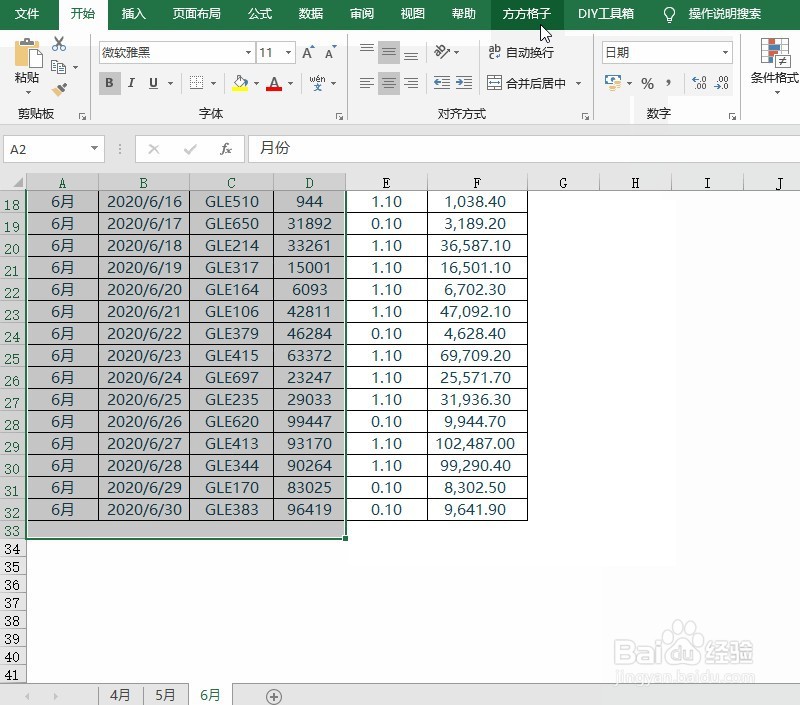
3、接着选择汇总拆分选项

4、然后选择汇总多表操作

5、然后复选多个表格,选择二维表样式(因为数据源为二维表结构),设置求和,并单击确定按钮

6、好了确定后即可看到汇总结果
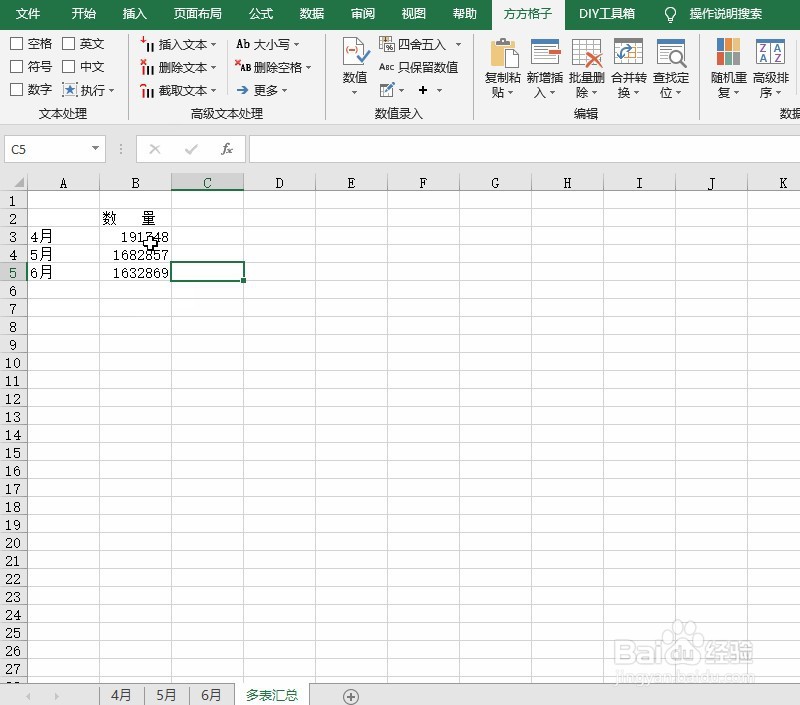
7、动图操作如下

时间:2024-11-10 23:47:24
1、我们首先需要选中月份列和数量列,注意这里要多选一行,因为有的月份是31天

2、然后点击方方格子插件按钮
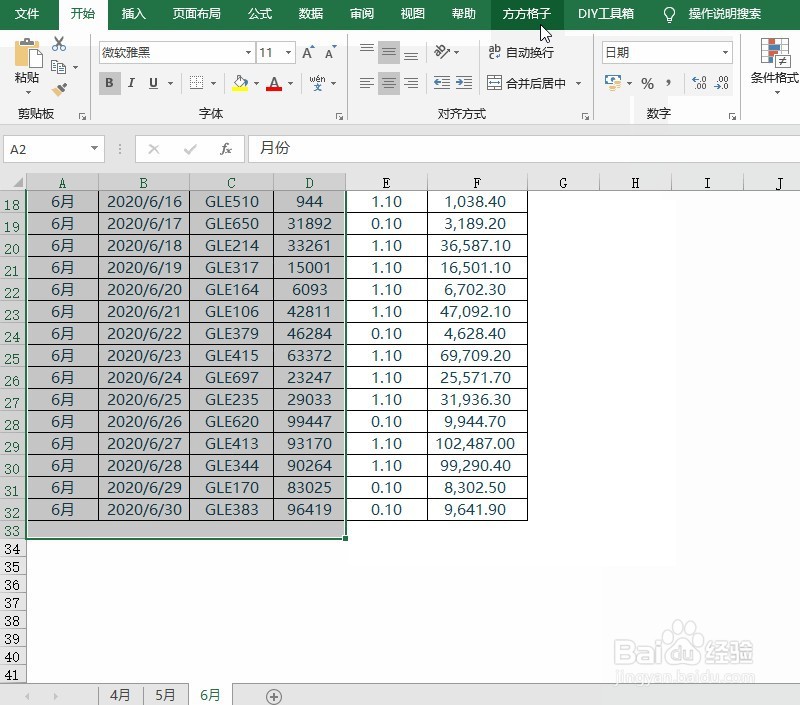
3、接着选择汇总拆分选项

4、然后选择汇总多表操作

5、然后复选多个表格,选择二维表样式(因为数据源为二维表结构),设置求和,并单击确定按钮

6、好了确定后即可看到汇总结果
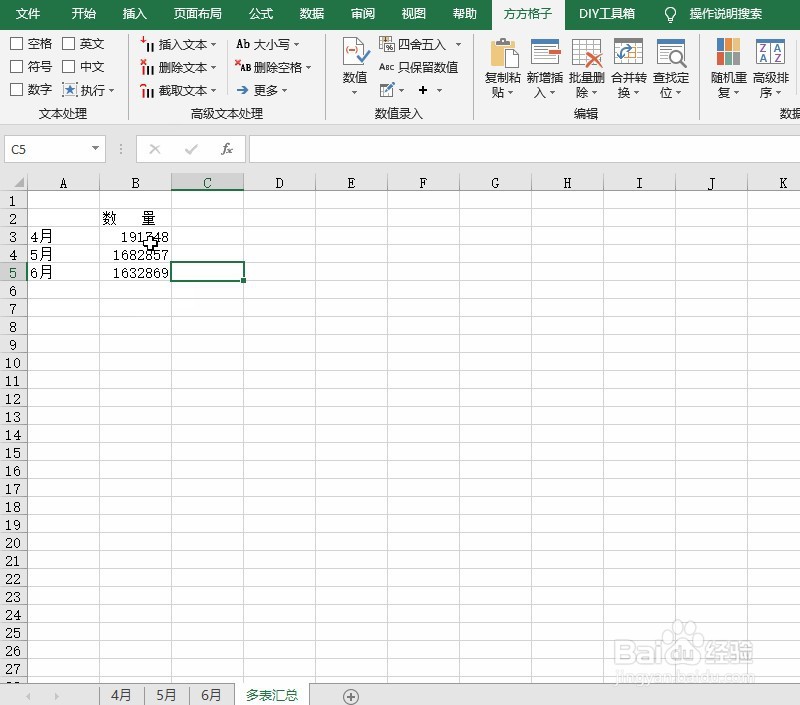
7、动图操作如下

